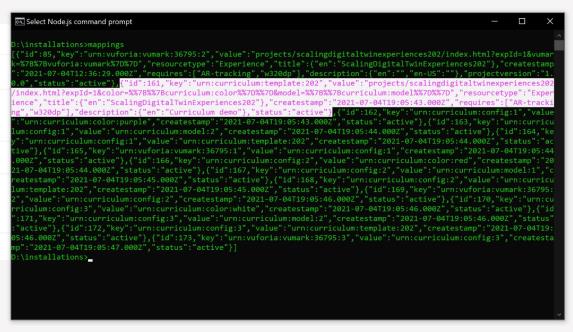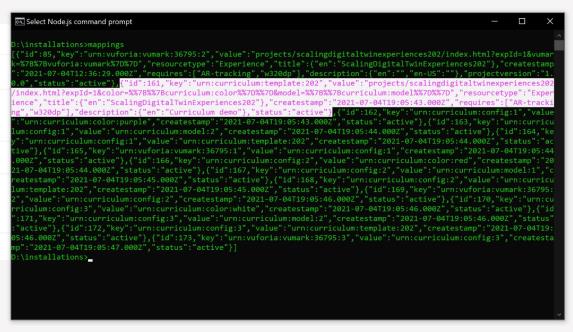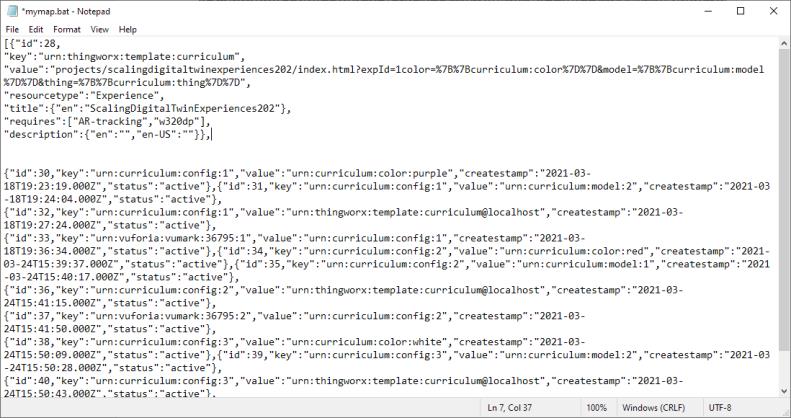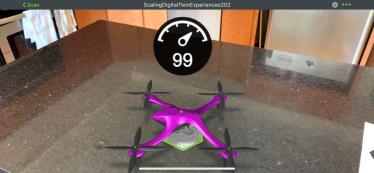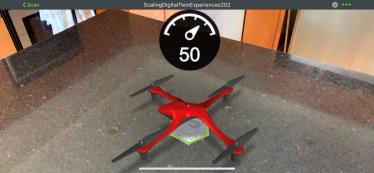IRS-Zuordnungen bearbeiten
Das Bearbeiten der IRS-Zuordnungen, die Sie im vorherigen Abschnitt erstellt haben, ist der letzte Schritt beim Erstellen des neuen Konfigurationssatzes. Die alte Vorlagenzuordnung muss durch eine Vorlagenzuordnung ersetzt werden, die einen Ding-Parameter enthält, was das Löschen und Neuerstellen von Zuordnungen erfordert.
1. Löschen Sie die Zuordnung zwischen Ihrer Vorlage (“key” : urn:curriculum:template:202) und Ihrem Erlebnis (“value” : projects/…). Diese Zuordnung muss ersetzt werden, da der Ding-Parameter der URL hinzugefügt werden muss, wie Sie dies für model und color getan haben. Verwenden Sie den nachfolgenden Code, um die Zuordnung zu löschen. Ersetzen Sie IDNUMBER durch die id-Eigenschaft der Zuordnung, die Sie löschen möchten.
curl -u %uname%:%passwd% -k -H "X-Requested-With: XMLHttpRequest" -X DELETE %server%/ExperienceService/id-resolution/mappings/IDNUMBER
2. Führen Sie, ähnlich wie zuvor, mappings > mymap.bat aus, um die alte .bat-Datei (mit demselben Namen) durch die neue zu überschreiben.
3. Öffnen Sie mymap.bat von deren Speicherort. Wie Sie sehen, sind jetzt Einträge für alle drei Konfigurationen, die Sie im vorherigen Abschnitt erstellt haben, enthalten. Wiederholen Sie die Schritte, um die Zuordnung zu bearbeiten.
a. Entfernen Sie die Eigenschaften id, createstamp und projectversion vollständig aus der Datei. Entfernen Sie den gesamten Wert für die Eigenschaft key, und entfernen Sie alles nach projects/myproject/index.html?expId=1 in der Eigenschaft value.
| Die Formatierung der JSON in der .bat-Datei wurde zur besseren Lesbarkeit bearbeitet. |
b. Fügen Sie wie zuvor Parameter zur URL in der Eigenschaft value hinzu. Dieses Mal wird ein zusätzlicher Parameter für den Anwendungsparameter Ding zusammen mit color und model vom Quadcopter hinzugefügt. Dadurch wird das Ding an die Konfiguration gebunden.
"value":"projects/scalingdigitaltwinexperiences202/index.html?expId=1&color=%7B%7Bcurriculum:color%7D%7D&model=%7B%7Bcurriculum:model%7D%7D&thing=%7B%7Bcurriculum:thing%7D%7D",
c. Erstellen Sie den Schlüssel neu, damit ihm das Erlebnis zugeordnet werden kann. Die Vorlage ist wiederum curriculum.
"key":"urn:curriculum:template:202"
d. Speichern Sie die aktualisierte mymap.bat-Datei.
4. Verwenden Sie die nachfolgende Codezeile, um die Vorlage dem aktualisierten Erlebnis zuzuordnen.
curl -u %uname%:%passwd% -k -H "Content-Type: application/json" -H "X-Requested-With: XMLHttpRequest" -k -d "{ \"key\":\"urn:thingworx:template:curriculum\", \"value\":\"projects/scalingdigitaltwinexperiences202/index.html?expId=1^&color=^%7B^%7Bcurriculum:color^%7D^%7D^&model=^%7B^%7Bcurriculum:model^%7D^%7D^&thing=^%7B^%7Bcurriculum:thing^%7D^%7D\", \"resourcetype\":\"Experience\",\"title\" : { \"en\":\"ScalingDigitalTwinExperiences202\" }, \"requires\" : [ \"AR-tracking\",\"w320dp\" ], \"description\":{ \"en\":\"Curriculum demo\" } }" %server%/ExperienceService/id-resolution/mappings
5. Nachdem Ihre Vorlage aktualisiert wurde, muss der Parameter Ding im letzten Schritt zu einer Konfiguration zugeordnet werden, um ihn konfigurierbar zu machen. In einem vorherigen Abschnitt haben Sie drei Konfigurationen für das Modell erstellt. Jeder Konfiguration kann ein anderes Ding zugeordnet sein. Verwenden Sie den nachfolgenden Code, um Dinge einer Konfiguration zuzuordnen.
curl -u %uname%:%passwd% -H "Content-Type: application/json" -H "X-Requested-With: XMLHttpRequest" -k -d "{\"key\": \"urn:curriculum:config:1\", \"value\": \"urn:curriculum:thing:Quadcopter1\"}" %server%/ExperienceService/id-resolution/mappings
curl -u %uname%:%passwd% -H "Content-Type: application/json" -H "X-Requested-With: XMLHttpRequest" -k -d "{\"key\": \"urn:curriculum:config:2\", \"value\": \"urn:curriculum:thing:Quadcopter2\"}" %server%/ExperienceService/id-resolution/mappings
curl -u %uname%:%passwd% -H "Content-Type: application/json" -H "X-Requested-With: XMLHttpRequest" -k -d "{\"key\": \"urn:curriculum:config:3\", \"value\": \"urn:curriculum:thing:Quadcopter3\"}" %server%/ExperienceService/id-resolution/mappings
6. Scannen Sie mit den neuen Konfigurationen und der aktualisierten Vorlage das ThingMark oder die ThingMarks, das bzw. die den einzelnen neuen Konfigurationen in Vuforia View zugeordnet sind. Sie sollten jetzt die unterschiedlichen Ladezustände der Batterie in der Anzeige oberhalb jeder Konfiguration sehen.
7. Wenn alles ordnungsgemäß funktioniert, haben Sie diesen Abschnitt abgeschlossen und erfolgreich Informationen zu Ihrem Erlebnis mit einer Kombination aus IRS und
ThingWorx hinzugefügt. Die Zuordnungs-Datei
ScalingDigitalTwinExperiences301.bat für die Schritte 4 und 5 finden Sie in GitHub.
Als Nächstes fahren wir mit
Digital Twin 302 fort und konfigurieren Inhaltsspeicherung in
ThingWorx.